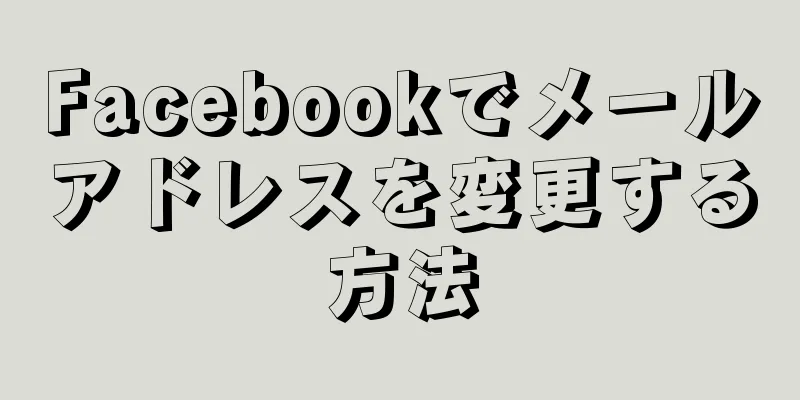「Gz」ファイルは圧縮ファイル拡張子です。これは「GNU Zip」の略で、GNU は GNU オペレーティング システムにちなんで名付けられました。 「Gz」ファイルは GNU 開発者によって開発およびリリースされ、現在ではインターネットで使用される非常に一般的なデータ圧縮形式となっています。
このファイル拡張子をサポートする解凍ソフトウェアを使用して、Windows XP、Vista、7、および Mac OS X で .gz ファイルを解凍できます。この記事では、Windows および Mac OS X で .gz ファイルを参照および抽出する方法について説明します。
ステップ 1方法 1/2:ウィンドウズ {"smallUrl":"https:\/\/www.wikihow.com\/images\/thumb\/f\/f1\/Extract-a-Gz-File-Step-1-Version-2.jpg\/v4-460px-Extract-a-Gz-File-Step-1-Version-2.jpg","bigUrl":"https:\/\/www.wikihow.com\/images\/thumb\/f\/f1\/Extract-a-Gz-File-Step-1-Version-2.jpg\/v4-728px-Extract-a-Gz-File-Step-1-Version-2.jpg","smallWidth":460,"smallHeight":345,"bigWidth":728,"bigHeight":546,"licensing":"<div class=\"mw-parser-output\"><\/div>"} 1解凍ソフトをダウンロードしてインストールします。 Windows XP、Vista、または Windows 7 に付属する解凍ツールは、限られた特定の種類の拡張ファイル形式をサポートしていますが、より多様な拡張ファイル形式 (システムに組み込まれている解凍ツールがサポートしていない拡張子を含む) をサポートする解凍ソフトウェアが見つかるはずです。これらの拡張子には通常、.gz、.tar、.tar.gz、.tgz、.rar が含まれます。{"smallUrl":"https:\/\/www.wikihow.com\/images\/thumb\/a\/a3\/Extract-a-Gz-File-Step-2-Version-2.jpg\/v4-460px-Extract-a-Gz-File-Step-2-Version-2.jpg","bigUrl":"https:\/\/www.wikihow.com\/images\/thumb\/a\/a3\/Extract-a-Gz-File-Step-2-Version-2.jpg\/v4-728px-Extract-a-Gz-File-Step-2-Version-2.jpg","smallWidth":460,"smallHeight":345,"bigWidth":728,"bigHeight":546,"licensing":"<div class=\"mw-parser-output\"><\/div>"} 2解凍ソフトウェアを使用してファイルを見つけます。 解凍プログラムのブラウザで、解凍する .gz ファイルを見つけます。 7-zip は、上記のさまざまなファイル形式を解凍できるアプリケーションです。無料のプログラムでもあり、ユーザーの間で非常に人気があります。 {"smallUrl":"https:\/\/www.wikihow.com\/images_en\/thumb\/7\/7f\/Extract-a-Gz-File-Step-3-Version-2.jpg\/v4-460px-Extract-a-Gz-File-Step-3-Version-2.jpg","bigUrl":"https:\/\/www.wikihow.com\/images\/thumb\/7\/7f\/Extract-a-Gz-File-Step-3-Version-2.jpg\/v4-728px-Extract-a-Gz-File-Step-3-Version-2.jpg","smallWidth":460,"smallHeight":345,"bigWidth":828,"bigHeight":546,"licensing":"<div class=\"mw-parser-output\"><\/div>"} 3ファイルを解凍します。 解凍する .gz ファイルをハイライトし、解凍ソフトウェアに組み込まれている解凍機能を選択します。 広告する2方法 2/2: Mac OS X {"smallUrl":"https:\/\/www.wikihow.com\/images_en\/thumb\/b\/bc\/1400790-4-1.jpg\/v4-460px-1400790-4-1.jpg","bigUrl":"https:\/\/www.wikihow.com\/images\/thumb\/b\/bc\/1400790-4-1.jpg\/v4-728px-1400790-4-1.jpg","smallWidth":460,"smallHeight":345,"bigWidth":728,"bigHeight":546,"licensing":"<div class=\"mw-parser-output\"><\/div>"} 1ファイルをダブルクリックします。 Mac OS X は、.gz、.tar、.tar.gz、または .zip 形式のファイルを自動的に解凍できます。{"smallUrl":"https:\/\/www.wikihow.com\/images_en\/thumb\/e\/ec\/1400790-5-1.jpg\/v4-460px-1400790-5-1.jpg","bigUrl":"https:\/\/www.wikihow.com\/images\/thumb\/e\/ec\/1400790-5-1.jpg\/v4-728px-1400790-5-1.jpg","smallWidth":460,"smallHeight":345,"bigWidth":728,"bigHeight":546,"licensing":"<div class=\"mw-parser-output\"><\/div>"} 2または、ターミナル プログラムを使用することもできます。 ユーティリティ フォルダで、ターミナル プログラムを見つけて起動します。 .gz ファイルが現在配置されている場所へのパスを変更します。デスクトップに保存した場合は、カーソル [] の位置に「cd /Users/Yourname/Desktop」と入力できます。すると、ターミナルは操作に応答して「Macintosh:Desktop Yourname$ []」という単語を含む新しいコマンド ラインを作成します。 「gunzip -d」と入力し、ファイル拡張子を含むファイル名を入力します。これにより、.gz ファイルが解凍されて上書きされるため、解凍する前に圧縮ファイルのコピーを作成してください。注: 「-d」を使用するコマンドに加えて、使用できるコマンドは他にもあります。ヒントではさまざまなコマンドをリストします。 {"smallUrl":"https:\/\/www.wikihow.com\/images_en\/thumb\/4\/45\/1400790-6-1.jpg\/v4-460px-1400790-6-1.jpg","bigUrl":"https:\/\/www.wikihow.com\/images\/thumb\/4\/45\/1400790-6-1.jpg\/v4-728px-1400790-6-1.jpg","smallWidth":460,"smallHeight":347,"bigWidth":728,"bigHeight":549,"licensing":"<div class=\"mw-parser-output\"><\/div>"} 3ユーティリティをダウンロードします。 Mac コンピュータには、無料または安価な圧縮ソフトウェア オプションが多数あります。例として GUI Tar プログラムを使用します。 MacUpdate.com から GUI Tar プログラムをダウンロードします。 GUI Tar Extractor を使用すると、ファイルの圧縮と解凍のプロセスが非常に簡単になります。抽出ソフトウェアでは、.7z、.tar、.tgz、.tar.gz、.dmg.gz、.svgz、.gz、.tar.z、.z、.Z、.tar.Z、.taz、.tbz、.tbz2、.bz、.bz2、.rar、および .zip のファイル形式を開くことができます。 GUI Tar アプリケーションを開き、Extractor ボタンをクリックします。 ファイルを選択し、「抽出」をクリックします。ファイルは元のファイルと同じフォルダーに抽出され、.gz ファイルは削除されます。 ヒント ファイル拡張子「.tar.gz」は、GNU 圧縮された Unix アーカイブ ファイルを表します。これは主に Linux および Unix システム データのバックアップに使用されます。 -S, --suffix=SUF 圧縮ファイルにサフィックス (SUF) を使用する -N, --name 元の名前とタイムスタンプを保存またはリセットします。 -h, --help ヘルプを表示する -f, -- 出力ファイルと圧縮リンクを強制的に上書きする -c, --stdout 元のファイルを変更せずに標準出力に書き込みます。 -L, --license ソフトウェアのライセンスを表示します。 -n, --NONAME 元の名前とタイムスタンプを保存またはリセットしません。 -d, --decompress 解凍されたファイル -l, --圧縮ファイルの内容を一覧表示する Windows システムで .gz ファイルを解凍できるソフトウェアには、WinZip、7-Zip、Bit Zipper 2010、PowerArchiver 圧縮プログラムなどがあります。 Stuffit は Mac OS X でのみ利用可能です。 -q, --quietly すべての警告を無視する -r, --recursive ディレクトリ内で再帰的に操作する -t, --圧縮ファイルの整合性をテストする -v, --verbose 詳細モード -V, --version はバージョン番号を表示します -1、 -- 圧縮が速くなります -9、--より良い圧縮